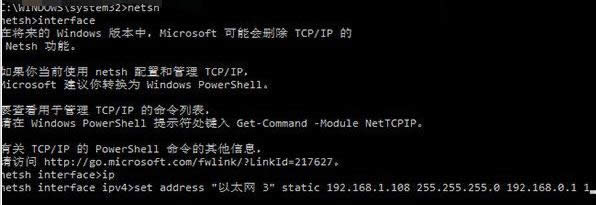新添图片到Windows8照片应用后不直接显示的处理办法
发布时间:2022-04-04 文章来源:xp下载站 浏览:
|
随着电脑硬件和软件的不断升级,微软的Windows也在不断升级,从架构的16位、16+32位混合版(Windows9x)、32位再到64位, 系统版本从最初的Windows 1.0 到大家熟知的Windows 95、Windows 98、Windows ME、Windows 2000、Windows 2003、Windows XP、Windows Vista、Windows 7、Windows 8、Windows 8.1、Windows 10 和 Windows Server服务器企业级操作系统,不断持续更新,微软一直在致力于Windows操作系统的开发和完善。现在最新的正式版本是Windows 10。 我们知道,Win8系统自带图片浏览器,不过用户在使用该功能时难免会遇到一些问题,比如,用户在图片库里增加新图片后,需要关闭图片库后,重新开打图片库才能查看。由于新添图片到Win8照片应用后不能直接显示,这也带来很多不必要的麻烦。那么,遇到这问题该怎么来解决呢?现在,小鱼一键重装系统小编就来和大家分享此问题的处理方法。
新添图片到Win8照片应用后不显示的解决方法 1、从屏幕右边缘向中间轻扫,然后点击“搜索”。(如果使用的是鼠标,则指向屏幕右下角,然后将鼠标指针向上移动,再单击“搜索”。) 2、在搜索框中输入“文件资源管理器”,然后在结果中点击或单击“文件资源管理器”。 3、点击或单击“查看”选项卡。 4、点击或单击“选项”,然后点击或单击“更改文件夹和搜索选项”。 5、点击或单击“查看”,然后清除“始终显示图标,永不显示缩略图”旁边的复选标记。
6、点击或单击“确定”。 Microsoft Windows,是美国微软公司研发的一套操作系统,它问世于1985年,起初仅仅是Microsoft-DOS模拟环境,后续的系统版本由于微软不断的更新升级,不但易用,也慢慢的成为家家户户人们最喜爱的操作系统。
|
本文章关键词: 新添图片到Win8照片应用后不直接显示的处理办法
相关文章
本类教程排行
系统热门教程
本热门系统总排行